DesktopNow: Vzdálený přístup k souborům na vašem PC přes LAN, Web a Cloud
Vyvinuto společností NCH Software, DesktopNow je aplikace pro Windows, která vám umožňuje vzdáleně přistupovat k souborům a složkám na PC přes LAN nebo internet (WAN) prostřednictvím webového prohlížeče. Jsou podporovány téměř všechny hlavní webové prohlížeče, včetně Firefox, Chrome, IE a Safari atd., Umožňují sdílet libovolný počet souborů a složek a přistupovat k nim z jakéhokoli počítače nebo mobilního zařízení. Tato aplikace nabízí snadno použitelné rozhraní a podporuje připojení SSL pro zajištění bezpečného přístupu k vašim datům přes HTTPS. Na rozdíl od většiny aplikací pro sdílení souborů a vzdálené plochy, které automaticky otevírají porty a nastavují jiné Konfigurace pro vás vyžaduje ruční otevření požadovaného portu prostřednictvím konfigurace routeru rozhraní. Ačkoli, kromě sdílení souborů přes HTTP (LAN a web), poskytuje také funkci Cloud Access, která umožňuje přístup ke sdíleným složkám a souborům prostřednictvím cloudu softwaru NCH. V zásadě poskytuje odkaz na server, odkud můžete přistupovat ke sdílené složce, čímž se eliminuje potřeba otevírat porty ve směrovači. Více podrobností po skoku.
Během instalace se ujistěte, že zakážete instalaci veškerého nežádoucího softwaru a změny, které provádí ve vašem systému; než zrušíte zaškrtnutí všech možností, než kliknete na Dokončit.

Po spuštění programu se zobrazí okno pro nastavení účtu, které vám umožní rychle vytvořit nový účet. Tento účet se používá pro přístup k souborům z jeho webového rozhraní. Stačí zadat svůj e-mail a heslo a kliknout další pokračovat.

V dalším kroku budete vyzváni k výběru sdílené složky, i když ji později můžete změnit nebo přidat další složky.
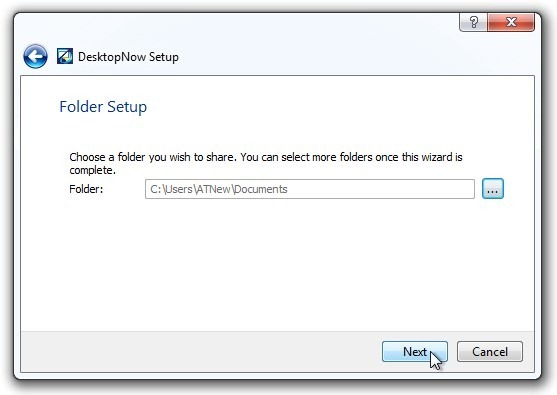
Dále můžete povolit Cloudový přístup před zasažením Dokončit knoflík. Funkce Cloud Access umožňuje přístup ke sdíleným složkám a souborům prostřednictvím internetového hostitele NCH. Pokud nejste obeznámeni s otevíráním portů a nastavením Firewallu, aby povoloval požadavky na odesílání dat, můžete pomocí této funkce přistupovat ke sdíleným složkám z jakéhokoli vzdáleného umístění. Namísto použití veřejné adresy IP využívá cloud NCH, aby vám umožnil přístup ke sdíleným souborům a složkám.

Po dokončení průvodce nastavením se zobrazí hlavní okno aplikace, které ukazuje aktuální stav připojení k HTTP serveru. Zde můžete přidávat a odebírat složky pomocí odpovídajících tlačítek. Můžete také kliknout Webové ovládání otevřete webové rozhraní a zkontrolujte dostupnost sdíleného obsahu.

Kliknutí Možnosti (přístupný z panelu rychlého přístupu) otevře konfigurační okno, ve kterém jsou nastavení rozdělena Obecné, přihlášení na web a Webový přístup karty. Z Všeobecné na kartě můžete zakázat automatické spouštění programu při spuštění a Povolit stahování obsahu složky jako soubor zip v části Nastavení sdíleného obsahu.

Webový přístup karta umožňuje konfiguraci Nezabezpečené nebo Zabezpečené (SSL) nastavení přístupu na web, kde můžete vygenerovat místní a veřejnou IP adresu. Pod Směrování můžete spustit Průvodce webovým směrováním a testováním, před kterým budete muset přesměrovat port (port 140 pro HTTP a 440 pro SSL) z konfiguračního rozhraní routeru.

Jakmile jsou všechna nastavení na místě, můžete nyní přistupovat k souborům přes LAN nebo WAN pomocí jakéhokoli počítače, mobilního telefonu nebo tabletu. V případě cloudového přístupu budete muset napsat http://hbjotx.users.nchuser.com/mainI na adresním řádku pro přístup ke sdílené složce. Ať už si vyberete jakoukoli metodu, požádá vás o zadání e-mailu a hesla účtu, abyste získali přístup ke své sdílené složce. Z webového rozhraní a přístup k existujícím souborům můžete také odstranit nebo přidat další soubor nebo složku.
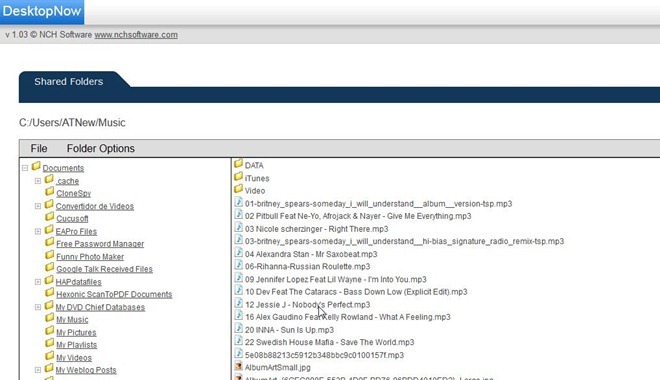
Aplikace funguje na Windows XP, Windows Vista, Windows 7 a Windows 8. Testování bylo provedeno na 64bitové verzi OS Windows 7.
Stáhněte si DesktopNow
Vyhledávání
Poslední Příspěvky
Chocolatey: Instalace a správa aplikací ve stylu APT ve stylu Linux pro Windows
Pokud jste pro instalaci softwaru někdy použili příkaz apt-get pro ...
Opravit chybu nástroje pro tvorbu médií 0x800704DD
Nástroj Microsoft Media Media Creation pro upgrade na Windows 10 je...
S AdwCleaner můžete snadno odstranit Panely nástrojů prohlížeče a adware z počítače
Při instalaci bezplatného softwaru se často setkáváme s problémem s...



